Как добавить переходы в видеоредакторе HTML5

Автор: Ольга Кровякова - 19 сентября 2021 г.
Не знаете как добавить переходы в видеоредакторе? Ищите варианты? Воспользуйтесь онлайн-редактором видео с переходами — HTML5 Cloud Video Editor. Онлайн-редактор HTML5 имеет расширенные возможности редактирования видео, дает доступ к функционалу, которого нет в обычных редакторах.
Как добавить переходы в видеоредакторе HTML5?
Чтобы добавить переходы к видео без каких-либо проблем и технических сложностей:
1. Откройте страницу приложения для видеопереходов в браузере.
2. Перетащите из папки с видеороликами нужный вам файл или несколько файлов на область с файлами в разделе Media.
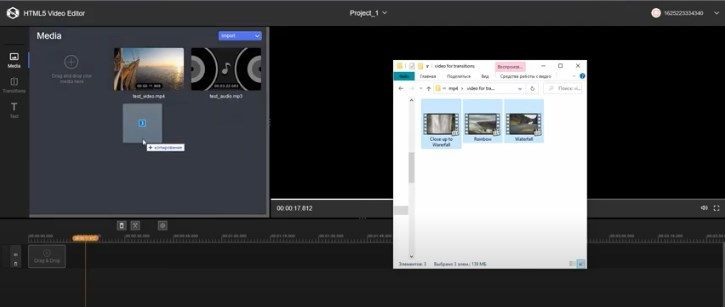
3. Когда файлы загрузятся, поместите их на таймлайн друг за другом в нужном порядке, чтобы иметь возможность начать редактирование, в том числе создать переходы.
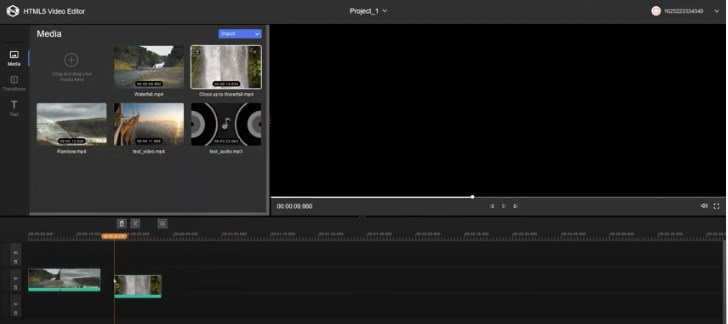
4. Нажмите на вкладку “Переходы”. Выберите нужный пункт из предложенных эффектов перехода — Dissolve, Fade In, Fade Out. Удерживая левую кнопку мыши с выбранным эффектом видеоперехода, перетащите курсор в область соединения двух файлов (область стыка) или в начало/конец файла (зависит от выбранного эффекта). Кнопку мыши можно отпустить только когда курсор преобразится в зеленый цвет.
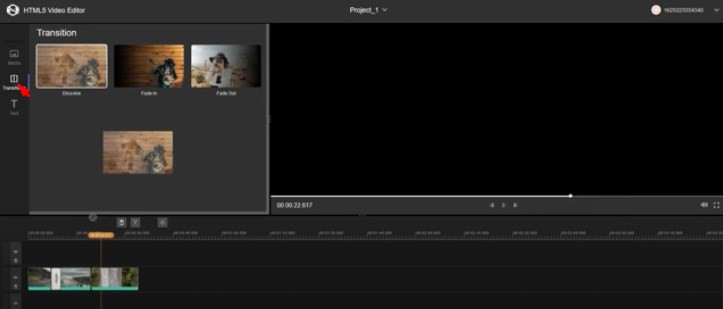
- Эффект Dissolve — растворение кадров первого файла в кадрах второго файла, наложение слоев.
- Эффект Fade In — постепенное проявление кадров текущего файла.
- Эффект Fade Out — постепенное исчезновение (затухание) кадров текущего файла.
Эффекты Fade in/Fade out можно применить только к началу и окончанию любого файла. Для применения эффекта не нужен второй файл.
А Dissolve применяется к двум файлам. То есть, этот эффект можно вставить только на стыке файлов.
Добавление перехода завершено.
5. Если хотите добавить переход в другие места, повторите Шаг 4 — выберите желаемый видеопереход и добавьте его в нужную область.
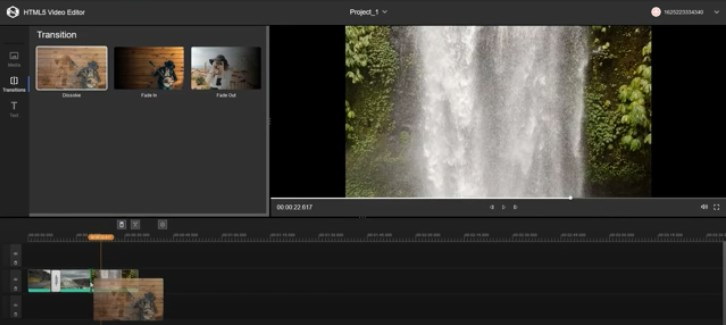
6. Нажмите кнопку “Сохранить” (Save), чтобы начать процесс редактирования. По окончанию процесса редактор видеопереходов предложит перейти по ссылке с созданным файлом (при нажатии на ссылку откроется отдельная вкладка в браузере) либо загрузить файл, нажав на кнопку “Скачать” (Download).
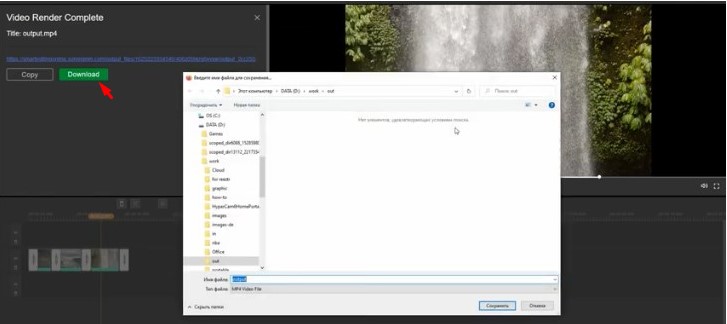
Как видите, с видеоредактором HTML5 от SolveigMM переходы для редактирования видео становятся доступной функцией, которая поможет привнести в ваши видео “изюминку”.
Видео инструкция “Как добавить переходы к видео с помощью видеоредактора HTML5”
Часто задаваемые вопросы
Как установить переход по умолчанию?
Как добавить плавное появление или постепенное исчезновение?
Чтобы делать крутые видео с эффектными переходами, запустите онлайн-редактор в браузере и начинайте использовать его интуитивно доступные функции. Основное преимущество HTML5 — простота, доступность, скорость выполнения команд и разнообразие функционала. Запросите доступ к демо-версии онлайн-редактора от SolveigMM, чтобы уже прямо сейчас улучшить свою продуктивность в создании новых топовых видеокурсов, обзоров, репортажей, передач и т. п.
- https://www.solveigmm.com/ru/howto/kak-obrezat-video-onlajn-v-videoredaktore-html5/
- https://www.solveigmm.com/ru/howto/how-to-merge-videos-online-with-html5-editor/
 Ольга Кровякова - менеджер технической поддержки в компании Solveig Multimedia с 2010 года.
Ольга Кровякова - менеджер технической поддержки в компании Solveig Multimedia с 2010 года.
Она является автором многих текстовых и видео инструкций по программным продуктам компании: Video Splitter, HyperCam, WMP Trimmer Plugin, AVI Trimmer+ и TriMP4.
Поскольку она работает с программами каждый день, то хорошо знает как они работают. Свяжитесь с Ольгой по почте support@solveigmm.com, если у вас возникнут вопросы и она с радостью вам поможет!
 Rus
Rus  Eng
Eng  Deu
Deu  Ital
Ital  Esp
Esp  Port
Port  Jap
Jap  Chin
Chin